
发布时间:2022-08-17 11: 24: 34
品牌型号:华硕台式电脑
系统: windows 10 正式版
软件版本:GoldWave 6.47
在网上听到很好听的音乐,但是网上又没有提供下载渠道时怎么办呢?这时可以使用Goldwave的内录功能将音乐录制下来,但是很多小伙伴还不知道怎么使用Goldwave的内录功能,今天小编就给大家带来Goldwave的内录教程,但有的时候录音里面有一部分的声音我们不想要,所以小编也教大家Goldwave如何删除一部分录音。
大家知道Goldwave的录音分为外录和内录,外录就是录制麦克风等外接设备的声音,内录指的是录制电脑里面播放的声音,不管是外录还是内录只要设置好录音的音源设备就可以了。接下来给大家讲解具体的操作步骤。
步骤一、确定电脑有播放设备,电脑声音卡可以接多个播放设备,所以需要先确认电脑的播放设备是哪个。鼠标右键点击电脑下方的喇叭图标点击打开声音设置,这时就可以看到电脑的播放设备。
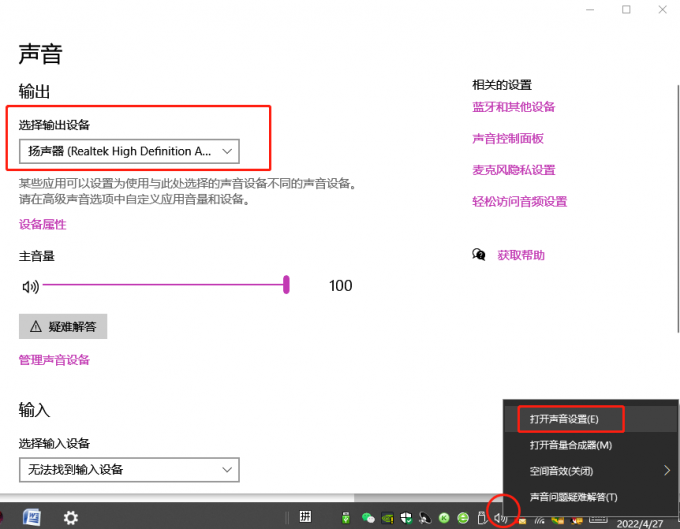
图1 查看电脑播放设备
步骤二、 打开Goldwave 软件,点击软件的[选项]菜单,在下拉菜单中点击[控制属性]。
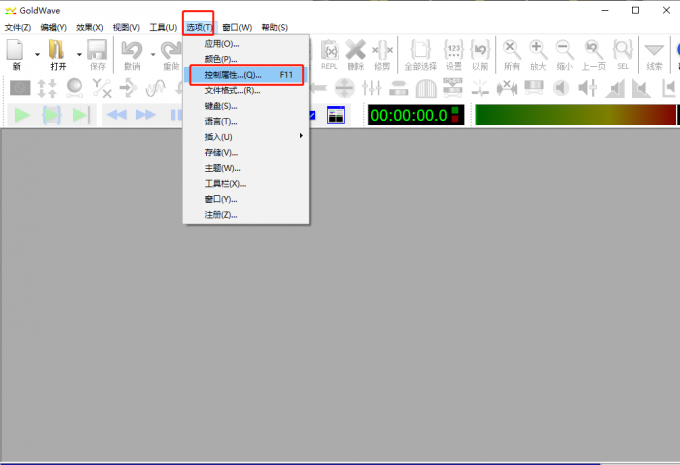
图2 打开控制属性面板
步骤三、在弹出的控制属性面板上点击[设备]选项卡,这个界面可以设置Goldwave的输入和输出设备。我们将记录这一栏的设备调整成和刚才步骤一查看的电脑默认播放设备一样,并点击[OK],这时GoldWave的录制音源就变成电脑的播放设备了。
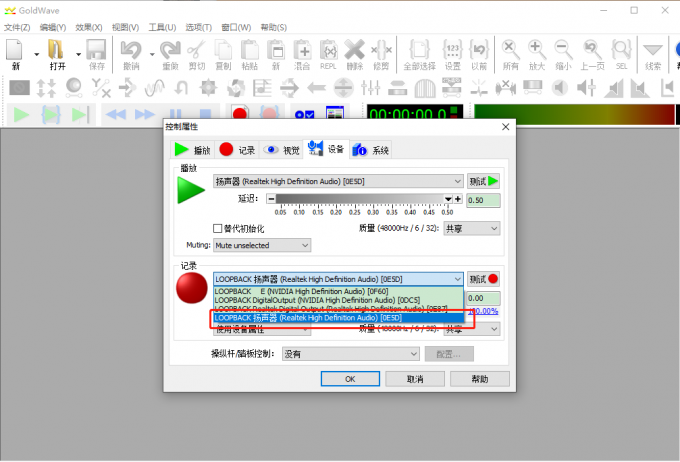
图3 设置录音设备
步骤四、点击软件上方控制面板的录制按钮,在弹出的对话框中设置需要录制的音频文件时长,时长设置的要比录制时间长一些,等录音结束再进行修剪。
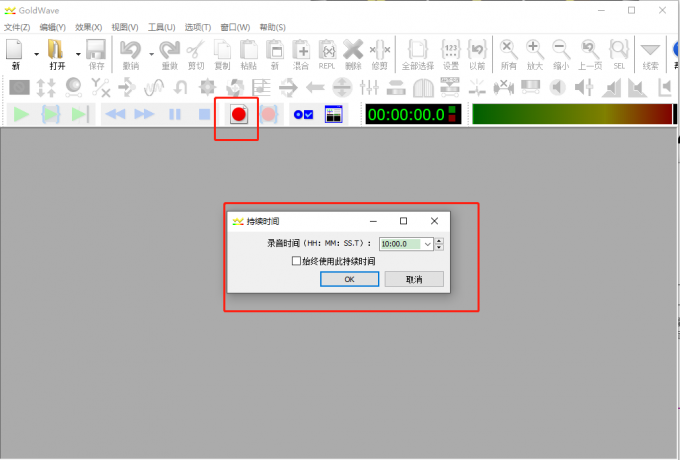
图4 设置录音时长并开始录制
步骤五、在电脑上播放需要录制的音源文件,声音就会被Goldwave记录下来,录制结束后点击控制面板上的停止键,然后将文件进行保存就可以了。
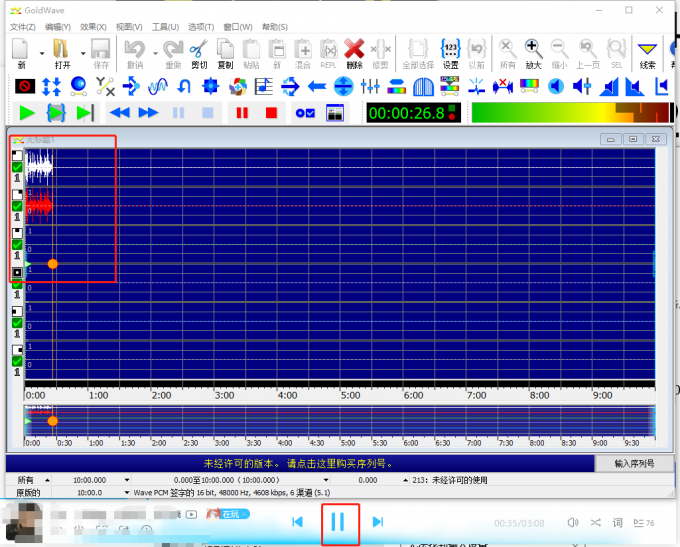
图5 内录进行中
在录制音频后经常会录到一部分不需要的声音,这时候就可以借助Goldwave把不需要的那份录音删除掉,具体的操作步骤如下。
步骤一、在Goldwave中打开录音文件,试听并找到需要删除的部分,点击鼠标右键设置需要删除部分的开始和结束标记。
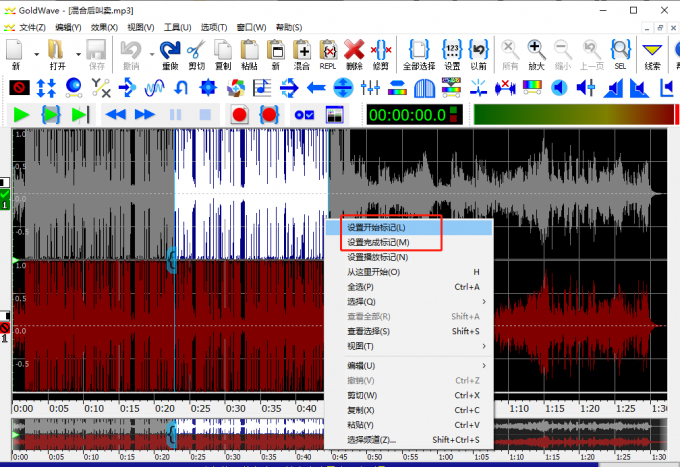
图6 标记删除片段
步骤二、这里分两种情况,一种是不需要保留删除部分的时长,另一种是需要保留删除部分的时长。如果不需要保留时长,在标记好后直接点击软件上方的[删除按钮]就可以删除标记的部分,而如果需要保留删除部分的时长,只删除数据的话可以点击软件的[编辑]菜单,在下拉菜单中点击[静音]即可。下图展示了不同效果对两个声道 进行不同操作后的对比,这样大家会比较好理解一些。

图7 两种删除方法不同的效果
喜欢唱歌的小伙伴会给自己录制歌曲,如果是先录制人声再和伴奏进行混合会比较麻烦,而且这样混合出来的音频人声和伴奏不会太自然,有没有一种可以同时录制伴奏和唱歌的声音的方法呢?答案肯定是有的。具体操作如下:
步骤一、将GoldWave设成内录模式。调整方式参考上文。
步骤二、打开电脑的声控制音面板,点击[录制]选项下的[麦克风],再点击[属性],在麦克风属性面板的[侦听]选项卡下勾选[侦听此设备],点击[确定]。

图8 打开麦克风监听
步骤三、回到GoldWave界面开始录制,然后用电脑的播放器播放伴奏,听着伴奏对着麦克风开始唱就可以了。此时录制的声音既麦克风的声音也有伴奏的声音 。
以上就是关于GoldWave的内录教程,以及GoldWave如何删除一部分录音两种操作达到的效果。希望对大家有所帮助。更多关于GoldWave录音相关的知识可以访问Goldwave中文网学习。
展开阅读全文
︾